翻訳は機械翻訳により提供されています。提供された翻訳内容と英語版の間で齟齬、不一致または矛盾がある場合、英語版が優先します。
高精度のオーディオ/ビデオ同期の使用
高精度のオーディオ/ビデオ同期設定により、オーディオとビデオの再生における時間差を最小限に抑えるモードが有効になります。このモードは、リップシンキングのようにビデオとオーディオの高精度同期が必要になるワークロードで役立ちます。
注記
この機能により、リモートシステムの知覚応答性に遅れが生じることがあります。
高精度のオーディオ/ビデオ同期機能は、ハードウェア GPU アクセラレーションを備えた Windows サーバーと Linux サーバー、およびコンソールセッションでのみサポートされます。すべてのネイティブクライアントでサポートされます。
注記
ウェブベースのクライアントでは、高精度のオーディオ/ビデオ同期機能はサポートされていません。
オーディオ/ビデオ同期を有効または無効にする方法
-
クライアントを起動し、Amazon DCV セッションに接続します。
-
使用するクライアントに応じて、以下のいずれかを実行します。
-
Windows クライアント
[設定] アイコンを選択します。
ドロップダウンメニューから [正確なオーディオ/ビデオ同期] を選択します。
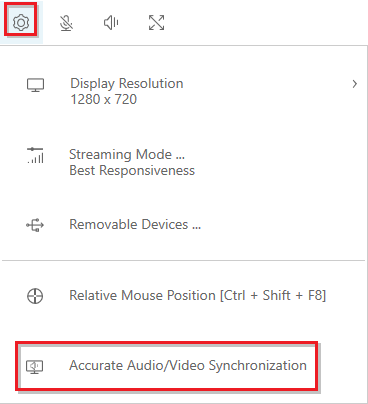
-
macOS クライアント
[DCV ビューア] アイコンを選択します。
ドロップダウンメニューから [設定] を選択します。
[正確なオーディオ/ビデオ同期] のチェックボックスをオンにします。
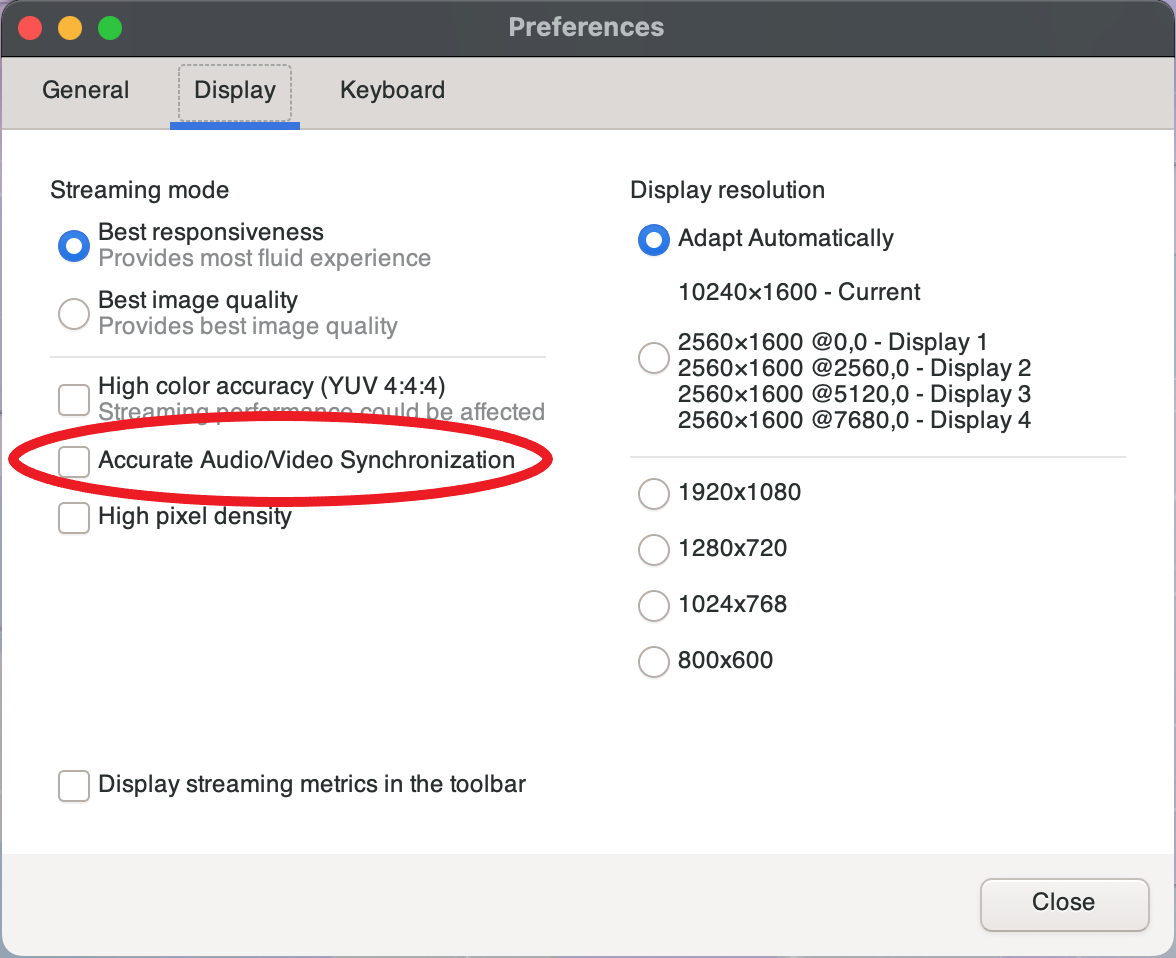
-
Linux クライアント
[設定] アイコンを選択します。
ドロップダウンメニューから [設定] を選択します。
[正確なオーディオ/ビデオ同期] のチェックボックスをオンにします。
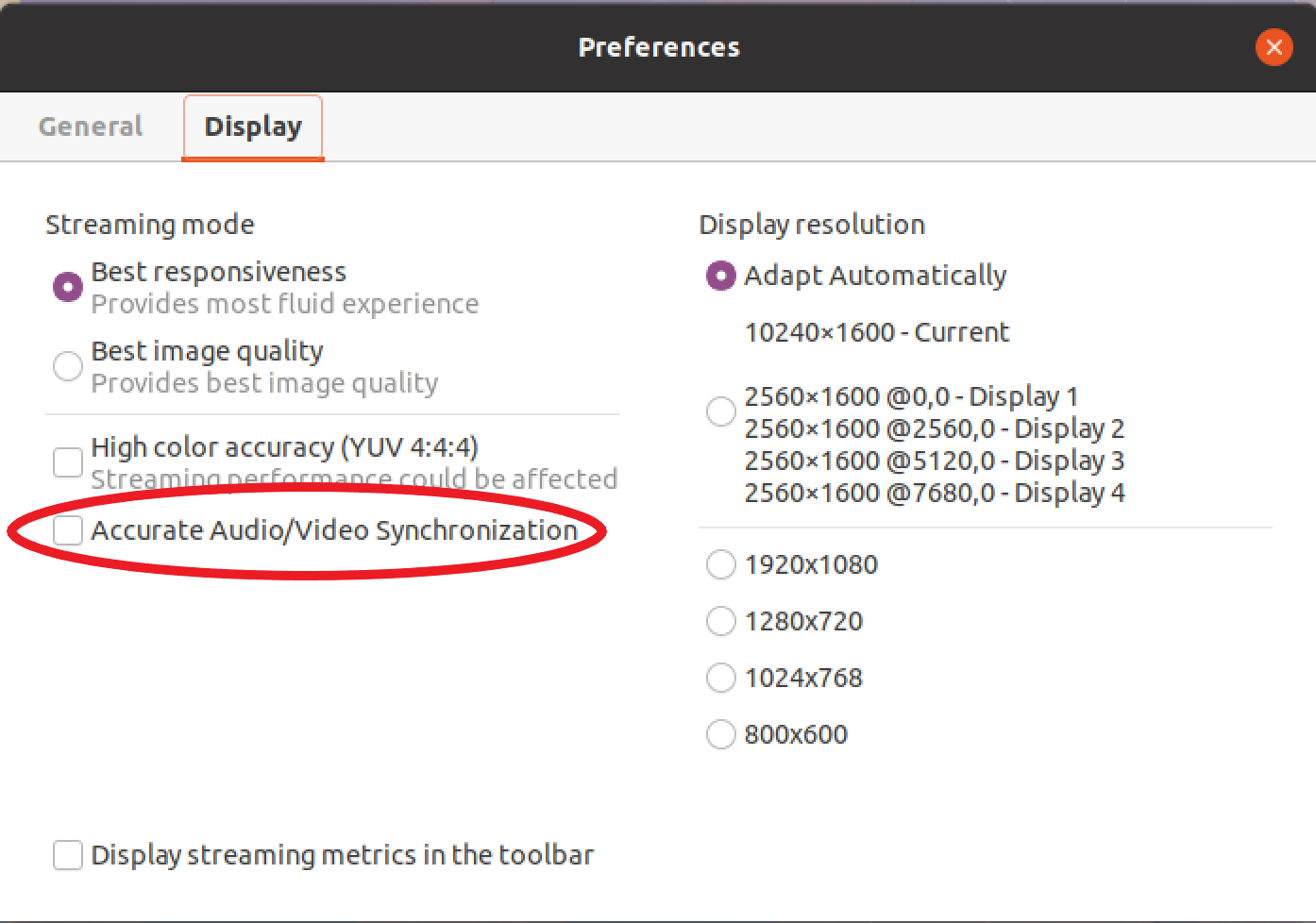
-